Основы информатики - Краткое руководство
Компьютер - это в основном программируемая машина, способная автоматически и последовательно выполнять арифметические и логические операции. Он также известен как процессор данных, так как может хранить, обрабатывать и извлекать данные по желанию пользователя.

Обработка данных включает следующие три действия:
- Ввод данных
- Манипуляция / обработка данных
- Предоставление вывода (т.е. управление результатом вывода)
- В компьютерной системе данные упорядочены и систематизированы.
Термин «компьютер» происходит от латинского термина «вычислять», что означает «вычислять». Изначально компьютерная система была предназначена для расчетов; он задумывался как вычислительное устройство. Однако со временем это устройство стало технически усовершенствованным; в настоящее время помимо обработки данных он может выполнять широкий спектр желаемых работ.
Основные функции компьютерной системы
Ниже приведены основные функции компьютерной системы:
Компьютер принимает команду и / или данные как ввод, введенный пользователем.
Компьютер следует инструкциям и сохраняет данные, предоставленные пользователем.
Компьютер обрабатывает данные в соответствии с инструкциями пользователя.
Компьютер дает желаемые результаты в виде вывода.
Основные характеристики компьютерной системы
Ниже приведены основные особенности компьютерной системы.
Automation- Операционная система компьютерной системы автоматическая, так как не требуется вмешательства человека; просто вам нужно дать команду, и тогда он выполнит свою работу автоматически.
Speed - В зависимости от мощности компьютера он может выполнять миллионы инструкций в секунду.
Storage- Компьютерная система может хранить огромное количество данных в разных форматах. Объем памяти компьютерной системы обычно выражается в килобайтах (КБ), мегабайтах (МБ), гигабайтах (ГБ) или терабайтах (ТБ).
Accuracy - Точность компьютерной системы очень высока.
Versatility - Компьютерная система способна выполнять широкий круг задач.
Diligence - Компьютер не устает и не теряет концентрацию.
Reliability- Поскольку компьютерная система всегда дает точный результат; поэтому его надежность очень высока.
Vast memory - Компьютерная система может иметь широкий диапазон памяти, которая может вызывать нужные данные в любой момент времени.
Эволюция компьютерной системы
Современная компьютерная система эволюционировала после столетий усилий разных интеллектуалов, которые вносили свои работы в разные периоды времени.
Abacus считается (скорее всего) более ранним счетным устройством.
Давайте теперь прочитаем о новаторах, которые внесли огромный вклад в развитие компьютерной системы.
Джон Напье
Напье был шотландским математиком, который изобрел логарифмы.
Кроме того, Нэпьер также изобрел вычислительное устройство, которое состояло из палочек с нанесенными на них числами. Напье назвал палки «костями», поскольку они состоят из костей.
Блез Паскаль
Паскаль был французским математиком, который изобрел машину на основе зубчатых колес, которая очень помогала в расчетах.
Чарльз Бэббидж
Бэббидж был английским ученым-математиком, математиком, инженером-механиком, философом и изобретателем. В 1822 году он разработал машину, способную вычислять последовательную разность выражений, и подготовил таблицу, которая помогла ему в расчетах.
Леди Ада Лавлейс
Лавлейс был английским математиком, исследовавшим работу Бэббиджа. Она дала представление о том, что «компьютеры можно программировать». Ее работа очень помогла в развитии компьютерных систем.
Джон Атанстофф
С помощью Берри Джон Атанстофф разработал компьютер Atanstoff Berry (более популярный как ABC) в 1937 году. Он положил начало развитию электронной цифровой вычислительной машины.
Джон Мочли и Эккарт
В 1947 году Джон Мочли и Эккарт разработали первый крупномасштабный электронный цифровой компьютер. Он назывался Электронным числовым интегратором и калькулятором (ENIAC).
Морис В. Уилкс
В 1949 году Уилкс (в Кембриджском университете) разработал электронный автоматический калькулятор с запоминанием задержки (EDSAC). Это был первый компьютер, в котором операционная система была основана на концепции хранимых программ.
В современном мире практически для любой деятельности, будь то личная (например, работа с личным сберегательным счетом) или связанная с бизнесом (например, продажа любого продукта или услуги); Так или иначе, мы полагаемся на компьютерную систему.
Из-за растущей зависимости от компьютеров все малые и большие организации и другие коммерческие компании начали предлагать компьютерные услуги. Более того, развитие коммуникаций, сетей электронных услуг и мультимедиа открыло новую дверь для корпораций, предоставив эффективный способ обработки бизнеса, перевода платежей и предоставления услуг.
Преимущества компьютеров в бизнесе
Ниже приведены основные преимущества внедрения компьютерной системы в бизнес.
Независимость
Поскольку компьютеры помогают автоматизировать бизнес, предприятия становятся все более и более независимыми. Больше нет необходимости вкладывать человеческие ресурсы для каждой работы, так как с помощью компьютера большинство работ можно автоматизировать. Все автоматизировано, от бронирования билетов до производства элитных автомобилей.

Снижение затрат
В последнее время многие компании основаны в Интернете; Следовательно, нет необходимости открывать бизнес-филиал в каждом городе, скорее, наличие одного централизованного инвентаря может упростить бизнес. Нет необходимости использовать много рабочей силы.
Маркетинг
Используя компьютерную систему с выходом в Интернет, очень просто сделать бизнес глобальным за определенный период времени. Веб-сайт, электронная почта, веб-сайты социальных сетей, онлайн-реклама и т. Д. Являются важными инструментами онлайн-маркетинга.

Огромная емкость транзакций
Компьютер выполняет ряд задач, включая бронирование билетов для денежных операций; это увеличивает транзакционную емкость.
Огромная емкость хранения
Обычно большинству предприятий необходимо хранить и поддерживать огромные данные и другие записи; вручную, его очень сложно обслуживать, но использование компьютера не только увеличивает емкость хранилища, но также облегчает обработку и поиск данных в любое время.
Повышение производительности и эффективности
Поскольку большинство задач почти в каждой отрасли стало автоматизированным, теперь стало намного проще производить огромное количество продукции за очень короткое время. Благодаря компьютерным технологиям услуги стали быстрее и проще.
Высокая точность
В автоматизированной системе почти не бывает ошибок; однако, если возникает какая-либо ошибка, в основном это ошибка человека.
Легкость обмена данными
Обмен данными теперь стал очень простым, точно так же, как просто связать одну компьютерную систему с другой.
Конкуренция
Применимость компьютерных технологий увеличила конкуренцию; Теперь клиенты могут воспользоваться поддержкой 24x7.
Улучшенная система безопасности
Компьютер также помогает защитить данные предприятий. Однако эта безопасность тоже может столкнуться с угрозами. Например, если кто-то взломает систему или произойдет вирусная атака, это может потенциально повредить все данные, которые защищены.
Компьютерная система - это интегрированная форма различных компонентов, которые работают вместе, чтобы дать желаемый результат. У него разные компоненты, и каждый работает для определенной цели; однако они генерируют общий результат, как того требует пользователь.

Компоненты компьютерной системы
Давайте теперь поймем следующие основные компоненты компьютерной системы.
- Hardware
- Software
- Humanware
- Firmware
- Bridgeware
Оборудование
Физические компоненты в совокупности образуют аппаратное обеспечение компьютерной системы. Аппаратное обеспечение состоит из оборудования, которое помогает в работе системы компьютера.
Ниже приведены различные типы аппаратных компонентов (которые имеют определенные функции).
Monitor - Отображает (визуально) результат.
CPU - Это центральный процессор, который контролирует функции компьютера и передает данные.
Motherboard - Основная ответственность заключается в установлении связи между компонентами и передаче информации.
RAM - Это оперативная память, которая отвечает за хранение запущенных в данный момент программ, а также временное хранение данных.
Hard Disk Drive - Это постоянное запоминающее устройство.
Floppy Disk Drive - В последнее время практически не используется.
Optical disks- Это устройство, которое также хранит данные. Например, CD, DVD и т. Д.
Устройство ввода и вывода
В следующей таблице категорически перечислены устройства ввода и вывода -
| Устройство ввода | Устройство вывода | Устройство ввода | Устройство вывода |
|---|---|---|---|
| Мышь | Монитор | Микрофон | Оратор |
| Клавиатура | Принтер | Камера | Наушники |
| Сканер | Проектор | Трекбол | Монитор |
| Сенсорная панель | Плоттер | Джойстик | Монитор |
Программного обеспечения
Компоненты оборудования могут работать только тогда, когда компоненты программного обеспечения добавлены в компьютерную систему. Программное обеспечение - это программа, которая выполняет различные команды, данные пользователем.
Программное обеспечение является нематериальной частью оборудования и контролирует последовательность операций.
Типы программного обеспечения
В зависимости от основных характеристик и функциональности программное обеспечение можно разделить на следующие категории:
- Операционные системы (ОС)
- Прикладное программное обеспечение (AS)
- Программное обеспечение электронной доступности
Давайте теперь кратко обсудим программные компоненты.
Операционная система
Это программное обеспечение помогает автоматически загружать основную программу при запуске компьютера. Ниже приведены основные типы операционных систем.
| Операционное программное обеспечение | Примеры |
|---|---|
| Майкрософт Виндоус | XP, Vista и др. |
| Mac OS X | Пантера, Гепард, Снежный барс и др. |
| Linux | Debian, Ubuntu, Fedora, Knoppix и т. Д. |
Программное обеспечение
Программное обеспечение, которое можно использовать в установленной операционной системе, называется прикладным программным обеспечением. Ниже приведены важные примеры прикладного программного обеспечения -
| Программное обеспечение | Примеры |
|---|---|
| Офисные программы | Microsoft Office, OpenOffice, LibreOffice и др. |
| веб-браузер | Internet Explorer, Mozilla Firefox, Google Chrome, Opera, Safari и т. Д. |
| Антивирусная программа | Norton, McAfee, Quick Heal, Avira, Kaspersky и др. |
Программное обеспечение электронной доступности
Компоненты программного обеспечения E-accessibility дополнительные возможности для пользователей, такие как -
- ПО для распознавания голоса
- Читатель экрана
- Увеличительный инструмент
- На экранной клавиатуре
- Видео игры
- Программное обеспечение для обучения и т. Д.
Компьютерная система - это просто машина, и поэтому она не может выполнять никакой работы; поэтому для того, чтобы сделать его функциональным, разрабатываются различные языки, известные как языки программирования или просто компьютерные языки.
За последние два десятилетия были разработаны десятки компьютерных языков. Каждый из этих языков имеет собственный набор слов и правил, более известный как синтаксис. Кроме того, при написании компьютерного языка синтаксис должен соблюдаться буквально, поскольку даже небольшая ошибка приведет к ошибке и не приведет к получению требуемого вывода.
Ниже приведены основные категории языков программирования.
- Машинный язык
- Язык ассемблера
- Язык высокого уровня
- Системный язык
- Язык сценариев
Кратко обсудим языки программирования.
Машинный язык или код
Это язык, на котором написано компьютерное оборудование. Такой язык осуществляется непосредственно центральным процессором (ЦП) компьютерной системы.
Язык ассемблера
Это язык кодирования машинного кода, который делает его более простым и читаемым.
Язык высокого уровня
Язык высокого уровня прост и понятен, он похож на английский. Например, COBOL, FORTRAN, BASIC, C, C +, Python и т. Д.
Языки высокого уровня очень важны, так как они помогают в разработке сложного программного обеспечения и имеют следующие преимущества:
В отличие от языка ассемблера или машинного языка, пользователям не нужно изучать язык высокого уровня, чтобы работать с ним.
Языки высокого уровня похожи на естественные языки, поэтому их легко изучать и понимать.
Язык высокого уровня разработан таким образом, что он сразу обнаруживает ошибки.
Язык высокого уровня легко поддерживать и легко изменять.
Язык высокого уровня ускоряет разработку.
Язык высокого уровня разработать сравнительно дешевле.
Язык высокого уровня легче документировать.
Хотя язык высокого уровня имеет много преимуществ, у него есть и недостаток. У него плохой контроль над машиной / оборудованием.
В следующей таблице перечислены часто используемые языки -
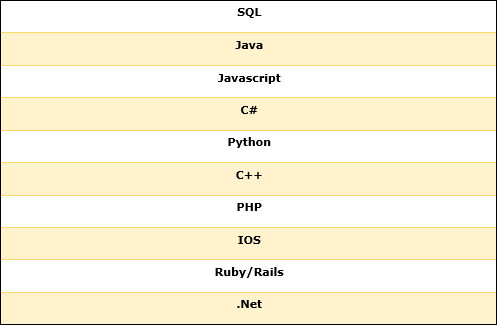
В следующей таблице выделены моменты, которые отличают оборудование от программного обеспечения.
| Оборудование | Программного обеспечения |
|---|---|
| Это физический компонент компьютерной системы. | Это язык программирования, который делает оборудование функциональным. |
| Он имеет неизменную форму и структуру, которые невозможно изменить. | Его можно модифицировать и использовать повторно, так как он не имеет постоянной формы и структуры. |
| Внешние факторы, такие как пыль, мышь, насекомые, влажность, тепло и т. Д., Могут повлиять на оборудование (поскольку оно ощутимо). | Внешние агенты, такие как пыль, мышь, насекомые, влажность, тепло и т. Д., Не могут повлиять (так как не ощутимы). |
| Он работает с двоичным кодом (т. Е. От 1 до 0). | Он работает с помощью языков высокого уровня, таких как COBOL, BASIC, JAVA и т. Д. |
| Он принимает только машинный язык, то есть язык более низкого уровня. | Требуется язык более высокого уровня, легко читаемый человеком. |
| На него не влияет компьютерная ошибка или вирус. | На него влияет компьютерная ошибка или вирус. |
| Его нельзя передать с одного места на другое электронным способом. | Он может передаваться из одного места в другое в электронном виде. |
| Невозможно создать дубликат оборудования. | Пользователь может создавать сколько угодно копий программного обеспечения. |
В следующей таблице показаны основные различия между аналоговым и цифровым.
| Аналоговый | Цифровой |
|---|---|
| Его функции в физической аналоговой системе. | Работает по дискретной системе счисления. |
| Расчеты в этой системе в основном преобразуются в уравнения, а затем преобразуются в электрические сигналы. | Вычисления в этой системе преобразуются в двоичные числа (например, единицы и нули). |
| Для работы ему нужен физический аналог. | Для функционирования ему требуются дискретные числа. |
| Он дает результат в виде «графика». | Он дает результат в виде дискретных значений. |
| Точность сравнительно меньше. | Точность очень высокая. |
| Работает на небольшой скорости. | Он работает на очень высокой скорости. |
| Сложно внести изменения, так как он менее гибкий. | Он очень гибкий. |
| Имеет память малой емкости. | Имеет память большой емкости. |
| Его применение ограничено определенными приложениями. | Его приложение применимо к ряду приложений. |
| Вряд ли это применимо для бизнес-приложений. | Он очень подходит для бизнес-приложений. |
| Он не может обрабатывать буквенно-цифровые данные. | Он может обрабатывать буквенно-цифровые данные. |
| Это требует радиочастотной технологии. | Это требует IP-сети. |
| Назначение статических каналов. | Автоматические каналы существуют по мере необходимости. |
Операционная система является фундаментальной основой всех других прикладных программ. Операционная система является посредником между пользователями и оборудованием.
Операционная система контролирует и координирует использование оборудования среди прикладных программ. Основные службы операционной системы:
- Управление памятью
- Доступ к диску
- Создание пользовательского интерфейса
- Управление различными программами, работающими параллельно
- Точно так же он контролирует и управляет работой оборудования.

Приложения операционной системы
Ниже приведены основные приложения операционной системы.
Операционная система отвечает за формирование и удаление файлов и каталогов.
Операционная система управляет процессом удаления, приостановки, возобновления и синхронизации.
Операционная система управляет пространством памяти путем выделения и отмены выделения.
Операционная система хранит, систематизирует, присваивает имена и защищает существующие файлы.
Кроме того, операционная система управляет всеми компонентами и устройствами компьютерной системы, включая модемы, принтеры, плоттеры и т. Д.
В случае, если какое-либо устройство выходит из строя, операционная система обнаруживает и уведомляет.
Операционная система защищает как от разрушения, так и от несанкционированного использования.
Операционная система упрощает интерфейс для пользователя и оборудования.
Типы операционной системы
Ниже приведены основные типы операционных систем.
- Дисковая операционная система (DOS)
- Операционная система Windows
- Операционная система Unix
Давайте теперь подробно обсудим каждую операционную систему.
Диск операционной системы
MS-DOS - одна из старейших и широко используемых операционных систем. DOS - это набор компьютерных программ, основными функциями которых являются управление файлами, выделение системных ресурсов и предоставление основных функций для управления аппаратными устройствами.
Команды DOS можно вводить как в верхнем, так и в нижнем регистре.
Особенности DOS
Ниже приведены важные особенности DOS -
- Это однопользовательская система.
- Управляет программой.
- Это машинная независимость.
- Он управляет (компьютерными) файлами.
- Он управляет системой ввода и вывода.
- Он управляет памятью (компьютера).
- Он предоставляет средства обработки команд.
- Работает с Ассемблером.
Типы команд DOS
Ниже приведены основные типы команд DOS.
Internal Commands - Такие команды, как DEL, COPY, TYPE и т. Д., Являются внутренними командами, которые остаются в памяти компьютера.
External Commands - Такие команды, как FORMAT, DISKCOPY и т. Д., Являются внешними командами и остаются сохраненными на диске.
Операционная система Windows
Окно операционной системы является расширением дисковой операционной системы.
Это самая популярная и простая операционная система; им может пользоваться любой человек, умеющий читать и понимать базовый английский язык, так как не требует специальной подготовки.
Однако операционная система Windows требует, чтобы DOS изначально запускал различные прикладные программы. По этой причине DOS следует установить в память, и тогда можно будет запустить окно.
Элементы ОС Windows
Ниже приведены важные элементы WIndows Oпейтинг Sсистема (WOS) -
- Графический интерфейс пользователя
- Иконки (изображения, документы, приложения, значки программ и т. Д.)
- Taskbar
- Кнопка Пуск
- Проводник Виндоус
- Кнопка мыши
- Совместимость оборудования
- Совместимость программного обеспечения
- Помощь и т. Д.
Версии операционной системы Windows
Ниже приведены различные версии операционной системы Windows.
| Версия | Год | Версия | Год |
|---|---|---|---|
| Окно 1.01 | 1985 г. | Windows XP Professional x64 | 2005 г. |
| Windows NT 3.1 | 1993 г. | Виндоус виста | 2007 г. |
| Windows 95 | 1995 г. | Windows 7 | 2009 г. |
| Windows 98 | 1998 г. | Windows 8 | 2012 г. |
| Windows 2000 | 2000 г. | Windows 10 | 2015 г. |
| Windows ME | 2000 г. | Windows Server 2016 | 2016 г. |
| Windows XP | 2001 г. |
Операционная система Unix
Операционная система Unix - самая ранняя операционная система, разработанная в 1970-х годах. Давайте рассмотрим следующие моменты, касающиеся операционной системы Unix:
Это операционная система с функциями многозадачности.
Имеет многопользовательские компьютерные операционные системы.
Он работает практически на любом оборудовании и является стимулом для движения за открытый исходный код.
Он имеет сравнительно сложную функциональность, поэтому неподготовленный пользователь не может его использовать; Только тот, кто прошел обучение, может пользоваться этой системой.
Еще одним недостатком этой системы является то, что она не уведомляет и не предупреждает о последствиях действия пользователя (правильное или неправильное действие пользователя).
Интернет - это система, которая связывает различные компьютерные системы по всему миру. Он использует набор интернет-протоколов для связи устройств, расположенных в разных уголках мира.
Интернет-система содержит широкий спектр информационных ресурсов и услуг, включая World Wide Web (WWW), телефонию, электронную почту и т. Д. Она использует стандартные Интернет-протоколы, такие как TCP / IP, HTTP и т. Д.

Внутренняя сеть состоит из всех узлов протокола передачи гипертекста (HTTP) в частной сети; например, LAN или WAN организации.
Особенности Интернета
Давайте теперь обсудим особенности Интернета. Функции описаны ниже -
Доступность
Интернет - это глобальная услуга, доступная для всех. Сегодня люди, живущие в отдаленной части острова или в глубине Африки, также могут пользоваться Интернетом.
Легко использовать
Программное обеспечение, которое используется для доступа в Интернет (веб-браузер), спроектировано очень просто; следовательно, его можно легко изучить и использовать. Легко развить.
Взаимодействие с другими медиа
Интернет-сервис имеет высокую степень взаимодействия с другими СМИ. Например, News и другие журналы, издательства расширили свой бизнес с помощью интернет-сервисов.
Бюджетный
Стоимость разработки и обслуживания Интернет-услуг сравнительно невысока.
Расширение существующих ИТ-технологий
Это облегчает совместное использование ИТ-технологий несколькими пользователями в организациях и даже упрощает использование другими торговыми партнерами.
Гибкость общения
Связь через Интернет достаточно гибкая. Он также облегчает общение с помощью текста, голоса и видео. Этим услугам можно воспользоваться как на организационном, так и на индивидуальном уровне.
Безопасность
И последнее, но не менее важное: наличие Интернета в определенной степени помогло системе безопасности как на индивидуальном, так и на национальном уровне с такими компонентами, как камера видеонаблюдения и т. Д.

Интернет-программное обеспечение
Интернет-программное обеспечение включает в себя все инструменты, необходимые для организации сети через компьютер. Ниже приведены несколько важных компонентов программного обеспечения для Интернета.
- Протокол управления передачей / Интернет-протокол (TCP / IP)
- Программа дозвона
- Браузер погребения
Интернет-приложения
Интернет-приложения - это серверные приложения. Ниже приведены несколько Интернет-приложений -
- Всемирная паутина (WWW)
- Электронная почта (e-mail)
- Протокол передачи файлов (FTP)
- Telnet (т.е. вход на удаленный компьютер)
- Internet Relay Chat (IRC) (видеочат в реальном времени)
Все разрабатываемые компьютеры не похожи друг на друга, а имеют разные конструкции и особенности. Некоторые компьютеры имеют очень высокую производительность, а также скорость работы; однако некоторые работают медленно. В зависимости от требований разрабатываются компьютеры.
Типы компьютеров
В зависимости от внутренней структуры и последующих функций и применимости компьютерная система подразделяется на следующие категории:
Мэйнфрейм компьютер
Это большой и дорогой компьютер. Он широко используется крупными организациями, где его могут использовать одновременно многие люди.
Супер компьютер
Компьютеры этой категории самые быстрые и очень дорогие. Типичный суперкомпьютер может выполнять до десяти триллионов отдельных вычислений в секунду.
Рабочая станция компьютер
Компьютер этой категории высококлассный и дорогой. Он предназначен исключительно для сложных рабочих целей.

Персональный компьютер (ПК)
Это компьютер небольшой емкости, разработанный для индивидуальных пользователей.
Apple Macintosh (Mac)
Это своего рода персональный компьютер производства компании Apple.
Портативный компьютер (ноутбук)
Это удобный компьютер, который можно легко носить с собой куда угодно.

Планшет и смартфон
Современные технологии продвинулись дальше. Это помогло разработать компьютеры, удобные для карманных компьютеров. Планшеты и смартфоны - лучшие примеры такого компьютера.
В этой главе мы обсудим основные термины, используемые в компьютерных сетях:
WAN
Он расшифровывается как Wide Area Network и охватывает обширную территорию, например город.
LAN
Это расшифровывается как Local Area Network и охватывает небольшую территорию, например небольшой офис или дом. Он физически соединяет все компьютеры, находящиеся в помещении.
Интернет
Это компьютерная сетевая система, соединяющая компьютеры всего мира. Обычно он подключается через WAN и LAN.
Интранет
Это компьютерная сетевая система для закрытых помещений, поскольку она охватывает небольшую территорию и доступ к ней имеют только уполномоченные люди.
Экстранет
Это также своего рода Интернет, доступ к которому имеют единицы.
Всемирная паутина (WWW)
Это служба, которая используется в Интернете для просмотра и поиска содержимого (в виде веб-страниц).
Обмен мгновенными сообщениями (IM)
Это онлайн-средство, с помощью которого мы можем поболтать или поговорить. Такую услугу предоставляют Skype, Google Talk, Windows Live Messenger, Yahoo Messenger и т. Д.
Передача голоса по Интернет-протоколу (VoIP)
Это протокол, который используется специально для передачи голоса по IP-сети. Кроме того, он позволяет пользователям совершать телефонные звонки через Интернет.
Действительно простое распространение (RSS)
Это метод, который используется для распространения информации, статей и т. Д. Пользователи обычно подписываются на канал RSS, чтобы получать новости. После подписки пользователям не нужно посещать соответствующий веб-сайт, они будут получать электронные письма о том же.
Интернет-журнал
Это своего рода онлайн-каталог (обычно по специализированным темам), состоящий из серии записей. Эти записи расположены в обратном хронологическом порядке. Человек, который ведет блог, регулярно обновляет его новой информацией.
Подкаст
Это цифровой файл, который обычно содержит аудио- или видеозаписи и также доступен в Интернете.
Сайты социальных сетей
Это относится к веб-сайтам, которые предоставляют пользователям общую платформу, на которой они могут делиться своими сообщениями (в текстовой, аудио- или даже видео-форме), изображениями, видео и т. Д. Например, Facebook, Google+, Twitter, LinkedIn, MySpace и т. Д. .

Чаты
Это выделенная область в Интернете, которая упрощает взаимодействие пользователей.
Коммутируемая телефонная сеть общего пользования (PSTN)
Это техническое выражение для общественной телефонной системы.
Цифровая сеть с интегрированными услугами (ISDN)
Это набор стандартов связи, который одновременно передает голос, видео, данные и другие сетевые службы.
Асимметричная цифровая абонентская линия (ADSL)
Это своего рода технология цифровой абонентской линии (DSL), которая обеспечивает более быструю передачу данных.
Скачать
Это процесс, который сохраняет данные из Интернета на персональный компьютер.
Загрузить
Это процесс, который передает сохраненные данные с персонального компьютера на Интернет-сервер.
Набрать номер
Это метод, при котором для подключения к Интернету используется телефонная линия.
Широкополосный
Это широкополосная передача данных, которая быстро передает различные сигналы и типы трафика.
Ряд задач в современном мире решается на компьютере - заполнение заявки, перевод средств или ведение бизнеса в Интернете - все можно сделать через компьютерное приложение.
Легкодоступные и удобные для пользователя компьютерные приложения очень быстро и точно обрабатывают необходимые транзакции.
Компьютерные приложения разработаны таким простым образом, что для их использования не требуется никакой квалификации или обучения; Любой человек, умеющий читать и писать, может пользоваться компьютерным приложением.
Использование компьютерных приложений
В этом разделе мы обсудим различные компьютерные приложения и способы их использования.
- Онлайн приложение
- Приложение в реальном времени
- Бизнес-приложение
Онлайн-приложения
Сегодня большинство заявлений принимается онлайн, будь то открытие банковского счета, заполнение формы приема, заполнение заявления о приеме на работу и т. Д.
Ниже приведены важные формы онлайн-приложений -
Банковское дело
Большинство банков связаны компьютерными сетями и предлагают основные банковские услуги. Компьютерная сеть помогает вести учетные записи в Интернете, предлагает возможность сетевого банкинга, предоставляет возможность онлайн-транзакций и предлагает возможность цифровой подписи, самым большим преимуществом является то, что банкоматы могут выдавать деньги в любое время и т. Д.
Бронирование билетов
Бронирование билетов стало проще благодаря компьютерным сетям. Билет на самолет, железнодорожный билет и даже билет на автобус можно забронировать онлайн, выполнив простые действия.
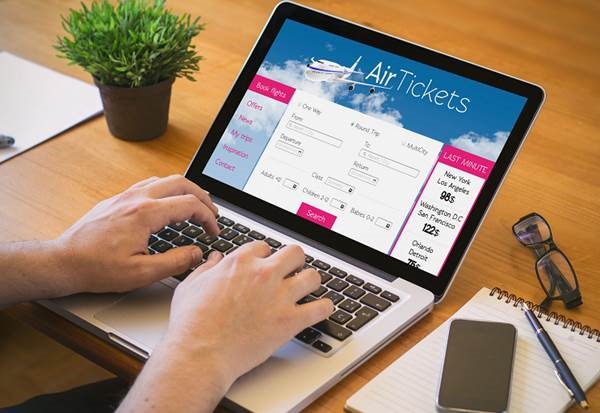
Заявление на паспорт
Если вы хотите подать заявление на получение нового паспорта, вы можете сделать это самостоятельно онлайн. Кроме того, вы также можете подать заявку на получение других важных документов онлайн, таких как карта PAN, карта Aadhaar и т. Д.
Заявка на работу
Сегодня большинство заявок (как частных, так и государственных) заполняются онлайн. Многие организации также проводят конкурсные экзамены, ведущие к трудоустройству в Интернете.
Заявление о приеме
Большинство школ и университетов разместили свои заявки на поступление в Интернете; они также принимают оплату онлайн.
Приложение в реальном времени
Приложение реального времени - это компьютерная прикладная программа, которая функционирует в определенный период времени. Или, другими словами, в определенный период времени пользователь должен выполнить определенные функции до того, как истечет время.
Например, если вы совершаете онлайн-транзакции, вы должны предоставить необходимую информацию в определенные сроки, иначе вы упустите шанс.
Ниже приведены важные примеры приложений в реальном времени.
Видео-конференция
С помощью этой технологии люди могут общаться друг с другом визуально из разных мест.

VoIP (передача голоса по Интернет-протоколу)
Эта технология помогает совершать телефонные звонки через цифровые компьютерные сети.
Транзакции электронной торговли
Эта технология помогает покупать и продавать товары через цифровую компьютерную сеть.
Онлайн банкинг
Интернет-банкинг - это виртуальный банкинг из любого места с помощью компьютерных сетей.
Мгновенное сообщение
Здесь можно мгновенно обмениваться сообщениями через Интернет.
Онлайн-игры
Это позволяет частично или полностью играть в игры через Интернет.
Бизнес-приложение
У разных предприятий разные компьютерные приложения; тем не менее, несколько приложений, например, для ведения базы данных (соответствующего бизнеса), ведения учета сотрудников, предложения онлайн-бизнес-услуг, онлайн-рекламных акций и т. д., являются общими чертами почти каждой бизнес-организации.
Таким образом, внедрение компьютерных технологий сделало бизнес проще, проще и доступным круглосуточно.
Развитие компьютерных систем обычно рассматривается как развитие разных поколений.
С сменой поколений пришел прогресс в компьютерных технологиях.
Поколения компьютеров
Давайте теперь обсудим развитие компьютерных технологий разными поколениями.
Первое поколение
Период с 1940 по 1956 год примерно считается первым поколением компьютеров.
Компьютеры первого поколения были разработаны с использованием вакуумных трубок или термоэлектронных клапанов.
Ввод этой системы был основан на перфокартах и бумажной ленте; однако результат был отображен на распечатках.
Компьютеры первого поколения работали по концепции двоичного кода (т.е. язык 0-1). Examples: ENIAC, EDVAC и др.

Второе поколение
Период с 1956 по 1963 год примерно считается периодом второго поколения компьютеров.
Компьютеры второго поколения были разработаны с использованием транзисторной технологии.
По сравнению с первым поколением размер второго поколения был меньше.
По сравнению с компьютерами первого поколения время вычислений на компьютерах второго поколения было меньше.
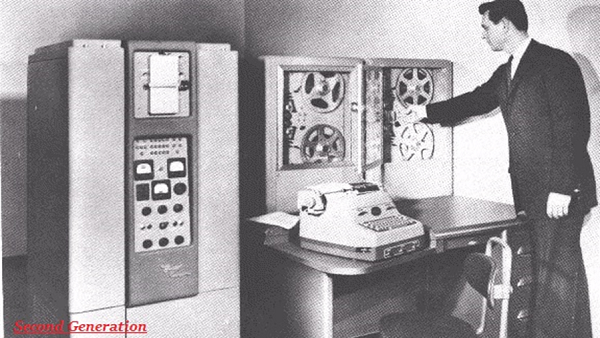
Третье поколение
Период с 1963 по 1971 год примерно считается периодом третьего поколения компьютеров.
Компьютеры третьего поколения были разработаны с использованием технологии интегральных схем (IC).

По сравнению с компьютерами второго поколения размеры компьютеров третьего поколения были меньше.
По сравнению с компьютерами второго поколения время вычислений на компьютерах третьего поколения было меньше.
Компьютеры третьего поколения потребляли меньше энергии и выделяли меньше тепла.
Стоимость обслуживания компьютеров третьего поколения также была низкой.
Компьютерная система компьютеров третьего поколения была проще для коммерческого использования.
Четвертое поколение
Период с 1972 по 2010 год примерно считается четвертым поколением компьютеров.
Компьютеры четвертого поколения были разработаны с использованием микропроцессорной техники.

С приходом к четвертому поколению компьютер стал очень маленьким, стал портативным.
Аппарат четвертого поколения начал выделять очень мало тепла.
Это стало намного быстрее и точность стала более надежной.
Стоимость производства снижена до очень низкой по сравнению с предыдущим поколением.
Он стал доступен и для простых людей.
Пятое поколение
Период с 2010 года по настоящее время и далее, примерно считается периодом пятого поколения компьютеров.
К тому времени компьютерное поколение классифицировалось только на основе аппаратного обеспечения, но технология пятого поколения также включала программное обеспечение.
У компьютеров пятого поколения были большие возможности и большой объем памяти.
Работа с компьютерами этого поколения была быстрой, и можно было выполнять несколько задач одновременно.
Некоторые из популярных передовых технологий пятого поколения включают искусственный интеллект, квантовые вычисления, нанотехнологии, параллельную обработку и т. Д.

Сбор, обработка и обработка собранных данных для необходимого использования называется обработкой данных. Это техника, обычно выполняемая компьютером; процесс включает в себя поиск, преобразование или классификацию информации.
Однако обработка данных во многом зависит от следующего:
- Объем данных, которые необходимо обработать
- Сложность операций по обработке данных
- Емкость и встроенная технология соответствующей компьютерной системы
- Технические навыки
- Временные ограничения
Методы обработки данных
Давайте теперь обсудим различные методы обработки данных.
- Однопользовательское программирование
- Множественное программирование
- Обработка в реальном времени
- Он-лайн обработка
- Обработка разделения времени
- Распределенная обработка
Однопользовательское программирование
Обычно это делает один человек для личного пользования. Такой прием подходит даже для небольших офисов.
Множественное программирование
Этот метод позволяет одновременно хранить и выполнять более одной программы в центральном процессоре (ЦП). Кроме того, метод множественного программирования увеличивает общую эффективность работы соответствующего компьютера.
Обработка в реальном времени
Этот метод позволяет пользователю иметь прямой контакт с компьютерной системой. Этот метод упрощает обработку данных. Этот метод также известен как метод прямого или интерактивного режима и разработан исключительно для выполнения одной задачи. Это своего рода онлайн-обработка, которая всегда остается в исполнении.
Он-лайн обработка
Этот метод упрощает ввод и выполнение данных напрямую; Таким образом, он не хранится и не накапливается, а затем обрабатывается. Этот метод разработан таким образом, чтобы уменьшить количество ошибок ввода данных, поскольку он проверяет данные в различных точках, а также обеспечивает ввод только исправленных данных. Этот метод широко используется для онлайн-приложений.
Обработка с разделением времени
Это еще одна форма онлайн-обработки данных, которая помогает нескольким пользователям совместно использовать ресурсы онлайн-компьютерной системы. Этот метод применяется, когда нужны быстрые результаты. Более того, как следует из названия, эта система основана на времени.
Ниже приведены некоторые из основных преимуществ обработки с разделением времени.
- Одновременное обслуживание нескольких пользователей
- У всех пользователей примерно одинаковое время обработки
- Есть возможность взаимодействия с запущенными программами.
Распределенная обработка
Это специализированный метод обработки данных, при котором различные компьютеры (которые расположены удаленно) остаются взаимосвязанными с одним главным компьютером, составляющим компьютерную сеть.

Все эти компьютерные системы остаются взаимосвязанными с помощью высокоскоростной сети связи. Это облегчает обмен данными между компьютерами. Однако центральная компьютерная система поддерживает базу основных данных и осуществляет соответствующий мониторинг.
Компьютерная сеть - это процесс соединения двух более чем двух компьютеров с целью обмена данными, оказания технической поддержки и связи (особенно для деловых целей.
Интернет - это технология, которая используется для подключения различных компьютерных систем (расположенных в разных географических точках). Сетевые технологии произвели революцию в мире и создали новую арену для общего развития каждой страны.

Преимущества сети
Давайте теперь обсудим преимущества сетей. Преимущества описаны ниже -
Служба технической поддержки
Из-за наличия компьютерных сетей человек, находящийся в Соединенных Штатах Америки, оказывает техническую поддержку человеку, находящемуся в отдаленной части Индии.
Легкий обмен данными
С помощью сети очень просто передавать все форматы цифровых данных из одной компьютерной системы в другую (независимо от их географического положения).
Простое совместное использование аппаратных ресурсов
С помощью сети теперь стало очень просто совместно использовать дорогостоящие ресурсы, включая дисковое пространство, процессор, факс и т. Д.
Программное обеспечение Easy Sharing
Через сетевую систему легко обмениваться программным обеспечением и устанавливать его с одной компьютерной системы на другую.
Простая децентрализация обработки данных
С помощью сетевой системы очень просто децентрализовать систему обработки данных. В конечном итоге это помогает контролировать, защищать и управлять важными данными.
Легко общаться
С помощью сети система связи теперь стала высокоэффективной, экономичной и быстрой. Различные способы общения: текстовый чат, видеочат, электронная почта и т. Д.
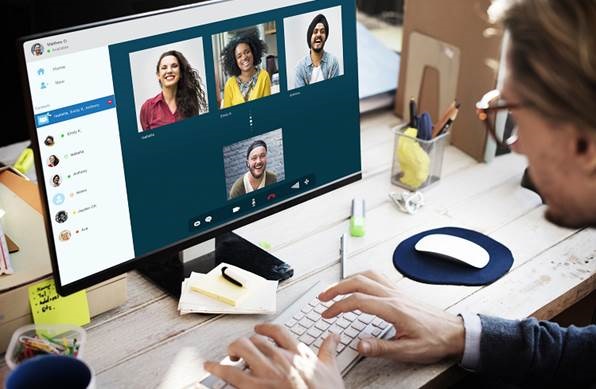
Типы сети
В этом разделе мы обсудим различные типы сетей. Типы описаны ниже -
- Локальная сеть (LAN)
- Городская сеть (MAN)
- Глобальная сеть (WAN)
Локальная сеть
Локальная сеть или просто ЛВС - это метод соединения нескольких компьютеров, расположенных в данном помещении. Обычно он используется для отдельного офиса или жилой квартиры.
Основная цель такого взаимодействия - установить систему связи, чтобы облегчить работу.
Однако при таком подключении также могут быть подключены некоторые другие устройства, например лазерные принтеры, факсимильные аппараты и т.
Городская сеть
Metropolitan Area Network или просто MAN - это система сети, которая обычно охватывает большую городскую территорию (часть города).
Он предоставляет услуги высокоскоростного Интернета на всей территории, покрытой сетью.
Глобальная сеть
Глобальная сеть или просто WAN - это система сети, которая охватывает большую географическую область по всему миру.
Услуги WAN предоставляются государственными (правительственными) агентствами, а также частными агентствами. Сеть также обеспечивает возможность удаленного доступа к базам данных.
Система WAN очень выгодна для ТНК и других крупных корпоративных компаний (предлагающих онлайн-услуги).
Быстрая компьютеризация каждой работы и постепенная зависимость от работы на компьютере экспоненциально открыли новую арену информационных технологий для трудоустройства.
Однако в сфере информационных технологий требуются квалифицированные и обученные сотрудники, способные спроектировать и разработать новую информационную систему.
Информационные технологии также помогли в исследованиях и разработках и способствовали дальнейшему развитию новых технологий. ИТ-сотрудники делают упор на планирование, проектирование, разработку, управление работой и оказание технической поддержки различным пользователям.
Типы рабочих мест, связанных с компьютером
В последнее время появился ряд работ, которые выполняются с помощью компьютера. Мы обсудим различные должности, связанные с работой, связанной с компьютером -
Программист
Человек, достаточно квалифицированный, чтобы написать творческий код для компьютерной программы, известен как Программист.
Коды, написанные программистом, представляют собой инструкции, данные компьютеру о том, что делать, как делать, когда делать и т. Д.

Существуют десятки языков, на которых написаны разные программисты. Например, Java, C, C ++, python, Ajax и т. Д.
Системный аналитик
Работа системного аналитика строго засекречена и очень важна.
Системный аналитик принципиально проектирует, разрабатывает и внедряет новые системы или добавляет некоторые дополнительные функции в существующую систему, чтобы дать инструкции для выполнения дополнительных задач.
Системный аналитик также специализируется в таких областях, как инженерия, наука и технологии, финансы, бизнес, бухгалтерский учет и т. Д.
Администратор базы данных
Администратор базы данных или просто администратор базы данных - это обученный человек, который отвечает за хранение и управление системой баз данных.
Сетевой администратор
Компьютерные сети - еще одна специализированная область, в которой требуется квалифицированный специалист.
Сетевой администратор специализируется на установке, настройке и поддержке компьютерных сетевых систем. Аналогичным образом он управляет локальной сетью, глобальной сетью, Интернет-системой или сегментом сетевой системы в соответствующей организации.
Работа сетевого администратора очень важна, поскольку почти для каждой сети в организации требуется как минимум один сетевой администратор.
Веб-дизайнеров
Веб-дизайнер - это архитектор, создающий эффективный и коммуникативный веб-сайт.
Он размещает изображения, контент и другую подобную информацию в нужных местах, чтобы сделать сайт интерактивным и удобным для пользователя.
Аналитики по информационной безопасности
Это одна из самых важных задач, в рамках которой аналитик информационной безопасности проектирует, внедряет и поддерживает систему безопасности компьютера или всей сети.
Развитие компьютерных технологий и Интернета, как отечественный, так и международный бизнес увлекается этими технологиями. Сегодня большинство малых или крупных предприятий, а также местных или международных компаний предлагают свои продукты и услуги через Интернет.
Деловые организации в наши дни имеют привлекательные и интерактивные веб-сайты, через которые они продвигают и продают свой бизнес.
Комплекс компьютерных технологий и Интернета объединяет фрагментированные рынки, предлагая им общую арену. Технологии также помогли организациям сократить расходы, а также помогли снизить стоимость продуктов и услуг.

Технологии помогают клиентам покупать товары или услуги по их требованиям, сидя дома или в любом месте.
Что такое электронная коммерция?
Электронная коммерция или просто электронная коммерция - это обычно процесс, который включает облегчение доступности продуктов и услуг в Интернете. Пользователи могут искать, выбирать, продавать, покупать из множества вариантов через Интернет.
Основные виды деятельности электронной коммерции заключаются в следующем:
- Продажа товаров и услуг в Интернете (через Интернет)
- Покупка товаров и услуг в Интернете
- Оплата и прием оплаты онлайн
- Сделка бизнеса и других услуг онлайн
Особенности электронной коммерции
Ниже приведены важные особенности электронной коммерции.
- Это эффективно увеличивает возможности бизнеса.
- Это существенно снижает стоимость.
- Это заметно увеличивает количество услуг по доставке.
- Это надежное решение для быстрых бизнес-операций и автоматизации делопроизводства.
- Это потенциально увеличивает внутрикорпоративную функциональность.
- Грамотно увеличивает деловое общение.
Типы электронной коммерции
Ниже приведены основные типы предприятий электронной коммерции.
Бизнес для бизнеса (B2B)
Он проводится между двумя коммерческими фирмами.
Бизнес-потребитель (B2C)
Это происходит между коммерческой фирмой и потребителем.
Потребитель-потребитель (C2C)
Деловые сделки между потребителями заключаются между двумя потребителями; есть определенные веб-сайты, которые предоставляют общую платформу как потребителям - тем, кто хочет покупать, и тем, кто хочет продавать.
Преимущества электронной коммерции
Давайте теперь обсудим преимущества электронной коммерции -
Это способствует свободному рынку.
Он доступен 24 × 7.
Его присутствие глобально (нет ограничения политической границей как таковой).
Стоимость установки существенно невысока.
Это удобная технология.
Он предлагает множество возможностей одновременно и одновременно.
Он предоставляет экономичные возможности для продвижения и продвижения бизнеса.
Он предлагает возможности для исследования рынка.
Это упрощает управление отношениями с клиентами.
Это способствует предоставлению услуг круглосуточного обслуживания клиентов 7 дней в неделю.
Он обеспечивает возможность перевода средств как внутри страны, так и за границу с помощью простых шагов.
Чтобы сделать компьютер функциональным, необходимо запрограммировать набор инструкций, поскольку эти запрограммированные языки являются носителями для выполнения задачи.
Точно так же компьютер принимает инструкции пользователя в форме компьютерного программирования и затем выполняет данную задачу.

Особенности программирования программного обеспечения
Компьютерная программа, которая на самом деле представляет собой набор инструкций и помогает компьютеру выполнять определенную задачу, имеет следующие основные функции:
Это обеспечивает успешное выполнение данных инструкций.
Это гарантирует, что данные инструкции выполняются в последовательном порядке.
Объясняет, что введенные данные верны или недостаточны, и соответственно дает результат.
Он написан языком высокого уровня.
Шаги к развитию программы
Разработка языка программирования полностью зависит от типа проблемы и требований. Однако разработка языка программирования обычно (не по существу, но) включает в себя следующие шаги:
Определение проблемы
Это первый шаг, на котором нужно определить проблему.

Анализ задачи и методов
Как только проблема определена, разработчик анализирует и разрабатывает различные решения, чтобы решить проблему, и, наконец, вырабатывается наилучшее возможное решение.
Разработка алгоритма
Алгоритм - это правильный метод, который показывает правильное решение в виде логических и выполнимых шагов. Алгоритм обычно выполняется в виде блок-схем и псевдокодов.
Проверка алгоритма
После того, как алгоритм разработан, его нельзя применять напрямую, в первую очередь его необходимо специально протестировать на точность. Если есть какая-то ошибка, она исправляется и решается в самом начале. Процесс проверки экономит время, деньги и энергию.
Кодирование
После успешного завершения основных процессов и шагов начинается фактическое кодирование программы на данном языке программирования.
Тестирование программы
Еще одна важная особенность - тестирование разработки программного кода, так как оно связано с ошибками; следовательно, тестирование делает его безошибочным. Разработчик продолжает тестировать и исправлять код, пока он / она не разработает его окончательно.
Документация
После успешного завершения кодирования и программирования разработчик должен задокументировать все эти функции и шаги. Документированная программа инструктирует пользователей, как запускать и работать с соответствующей программой.
Реализация
После успешного выполнения вышеуказанных шагов разработанные коды (язык программирования) устанавливаются в компьютерную систему для конечных пользователей. У пользователей также есть руководства, объясняющие, как запускать соответствующие программы.
Блок-схема - это схема, наглядно представляющая алгоритм и его шаги. Шаги блок-схемы не имеют определенного размера и формы, а имеют разные формы и размеры (см. Изображение, приведенное ниже).

Как показано на изображении выше, коробки различной формы, соединенные стрелками, логически образуют блок-схему. Блок-схема представляет собой общие этапы процесса.
Преимущества блок-схемы
Давайте теперь обсудим преимущества блок-схемы.
Упростите логику
Поскольку он обеспечивает графическое представление шагов; следовательно, это упрощает логику и последующие шаги.
Делает общение лучше
Благодаря легко понятной графической логике и шагам, это лучший и простой способ представления.
Эффективный анализ
Как только блок-схема подготовлена, становится очень просто эффективно проанализировать проблему.
Полезно в кодировании
Блок-схема также помогает в процессе кодирования эффективно, поскольку дает указания, что делать, когда и где делать. Это облегчает работу.
Правильное тестирование
Кроме того, блок-схема также помогает найти ошибку (если есть) в программе.
Применимая документация
И последнее, но не менее важное: блок-схема также помогает подготовить надлежащий документ (после того, как коды написаны).
Символы блок-схемы
В следующей таблице показаны символы вместе с их названиями (используемые в блок-схеме).
| имя | Условное обозначение | имя | Условное обозначение |
|---|---|---|---|

|
Поточная линия |

|
Магнитный диск |
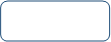
|
Терминал |

|
Связь |
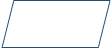
|
Обработка |

|
Автономное хранилище |
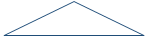
|
Решение |

|
Аннотации |

|
Коннектор |

|
Поточная линия |

|
Документ |

|
Коннектор вне страницы |
Образец блок-схемы
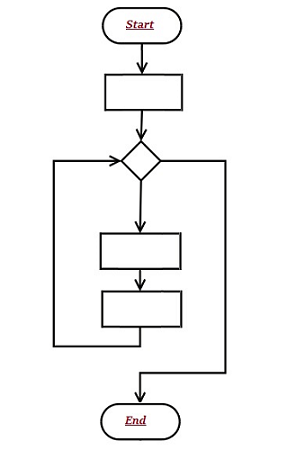
Экстранет - это своего рода персонализированная услуга, которая контролируется и регулируется частной сетью.
Эта персонализированная и контролируемая технология предоставляет доступ только партнерам, поставщикам и поставщикам; иногда не по существу, но и для некоторых конкретных клиентов.
Экстранет - это организация частной сети, которая фактически является частью интрасети соответствующей компании, и ее услуги распространяются на пользователей за пределами компании. Иногда это также рассматривается как специализированный метод ведения бизнеса с другими компаниями и продажи товаров клиентам.

Для ведения бизнеса с другими деловыми партнерами технология экстрасети упрощает переход от одного места к другому в интрасети, а также обеспечивает безопасность потока данных.
Служба экстрасети требует управления сервером брандмауэра для обеспечения безопасности и конфиденциальности.
Особенности Экстранет-сервисов
Ниже приведены важные особенности услуг экстранета.
Экстранет - это расширенный интернет-сервис для частной бизнес-сети.
Услуги выходят за пределы корпоративного брандмауэра.
Иногда его можно отнести к интрасети, поскольку он может быть (частично) доступен некоторым посторонним (с разрешения).
Экстранет связывает две (или более) бизнес-организации, которые разделяют общие бизнес-цели.
Применение Экстранета
Экстранет может применяться для следующих услуг -
Это облегчает совместный бизнес между двумя (или более) компаниями.
Используя эту технологию, проводится совместная программа обучения (с другой компанией).
Использование электронного обмена данными позволяет быстро обмениваться большими объемами данных
Он используется для обмена каталогами продуктов, особенно с оптовиками.
Экстранет также используется для поддержки клиентов.
Используется для обмена бизнес-новостями с компаниями-партнерами.
Преимущества экстранета
Преимущества услуг Экстранета следующие:
- Это делает бизнес (услуги) быстрым и быстрым.
- Это очень помогает в улучшении делового общения.
- Это помогает снизить стоимость (особенно канцелярских товаров).
- Это помогает повысить эффективность и уверенность сотрудников.
- Это уменьшает некоторые большие физические препятствия (особенно географическое расстояние).
Основные области использования экстранета
Ниже приведены некоторые из основных областей, в которых служба экстранета широко используется.
- Корпоративные дома
- Государственные офисы
- Образовательные центры
Интранет более локализован, так как доступность есть только для внутренних сотрудников. В отличие от этого, Экстранет охватывает более широкую область, поскольку посторонние (например, партнер, поставщик или даже заказчик) имеют санкционированный доступ.
Мобильные компьютеры - это системы, которые физически не связаны с конкретным местом, а являются мобильными по своей природе, так как их можно носить куда угодно в любое время.
Технология мобильных компьютеров поддерживает аккумуляторную батарею; следовательно, он не требует постоянной электроэнергии.

Мобильные компьютеры могут быть подключены к Интернету через провод или соединение может быть беспроводным, а также через Wi-Fi или Bluetooth. Точно так же он портативный, с автономным питанием (из-за встроенного аккумулятора) и оснащен вычислительным устройством с беспроводной технологией.
Типы мобильных вычислительных устройств
Ниже приведены популярные мобильные вычислительные устройства -
Ноутбук
Ноутбук - это портативная версия настольного компьютера. Он одинаково компетентен выполнять любую вычислительную работу.
Блокнот
Это легкий портативный персональный компьютер.
Планшет
Это сравнительно более удобный мобильный компьютер в форме грифеля.
Смартфон
Смартфон - это полностью оборудованный сотовый телефон с большинством вычислительных функций.
Персональный цифровой помощник (КПК)
Это компьютерное устройство, более популярное как карманный компьютер. Он широко используется в расчетах, доступе к Интернету, отправке и получении электронной почты, сканировании штрих-кодов, использовании в качестве радио или стереосистемы, компьютерных играх, записи видео, машинописи и обработки текстов, использовании в качестве адресной книги, создании и написании в электронных таблицах, глобальной системе позиционирования (GPS), в часах и календаре и т. д.
Портативный терминал данных (PDT)
Это компьютерное устройство, которое в основном используется для ввода или извлечения данных посредством беспроводной передачи (например, WLAN или WWAN).

Мобильный терминал данных (MDT)
Это компьютерное устройство, которое используется в полицейских машинах, такси, военной логистике, служебных грузовиках, коммерческих грузовых автомобилях, курьерских машинах, рыболовных флотах и т. Д.
Сверхмобильный персональный компьютер (UMPC)
Это небольшая форма планшетного компьютера.
После того, как вы войдете в оконную компьютерную систему, вы получите десятки приложений, так что вы можете выбрать вариант по своему усмотрению.
Для многих опций есть ярлыки, доступные на экране вашего компьютера; однако на некоторых компьютерах вы можете не найти такой опции на экране; в таком случае вы можете воспользоваться помощью кнопки меню (как показано на изображении ниже) -
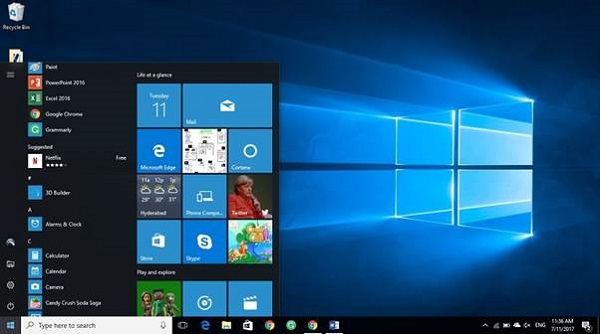
Как вы можете видеть на изображении выше, в левом нижнем углу есть символ окна (т.е. кнопка меню); как только вы нажмете на нее, появится данная опция меню, и отсюда вы сможете выбрать свой вариант.
Параметры меню Пуск
В следующей таблице перечислены параметры, которые появляются после нажатия на меню «Пуск».
| Sr.No. | Вариант и описание |
|---|---|
| 1 | All programs Он отображает все те программы, которые установлены в вашей системе. |
| 2 | Document Он отображает список папок, используемых пользователем. |
| 3 | Recent file Он отображает недавно использованный файл. |
| 4 | My picture Он отображает список изображений. |
| 5 | My music Он отображает список музыки / песен и т. Д. |
| 6 | My computer Он отображает диски компьютера, на которых пользователь хранит свою работу, файл, папку, песню, видео, изображение, электронную книгу и т. Д. |
| 7 | Control panel В нем отображаются все установленные компьютерные программы (ПО). |
| 8 | Printer Он отображает установленные принтеры (если принтер установлен в системе, пользователь может легко распечатать). |
| 9 | Help (support) Это помогает пользователям узнать, как выполнять конкретную задачу. |
| 10 | Search Это помогает пользователю найти файл на компьютере. |
| 11 | Run Это помогает запустить прикладную программу или выполнить команду DOS. |
| 12 | Setting Он имеет различные параметры, которые помогают управлять различными настройками компьютера, программного обеспечения и оборудования. |
| 13 | Log Off Это помогает пользователю выйти из системы текущего вошедшего в систему пользователя. |
| 14 | Sleep Это делает систему нефункциональной; однако сохраняет текущую работу и настройки в памяти, а также продолжает потреблять небольшое количество энергии. |
| 15 | Hibernation В режиме гибернации открытые документы и программы помещаются на жесткий диск, а затем компьютер выключается; по сравнению со «сном» он потребляет очень мало энергии. |
| 16 | Restart Его функция - выключить и снова запустить (войти в систему) компьютер; обычно это делается для обновления компьютера, особенно когда компьютер завис. |
| 17 | Shut down Он просто отключает систему. |
Note- В зависимости от версии вашего окна параметры меню могут различаться по внешнему виду и количеству пунктов меню; однако никаких изменений в основах не будет.
Корзина
Корзина - это корзина, в которой хранятся удаленные файлы. Как только вы удаляете любой файл, он (автоматически) сохраняется в корзину; поэтому, если вы по ошибке удалили какой-то важный файл, не паникуйте, перейдите в корзину и восстановите его. Однако, если вы также удалили файл из корзины, восстановить этот навсегда удаленный файл будет очень сложно.

Интернет вариант
Опция (например, горячая клавиша) Интернет-браузера может быть доступна на главном экране или в нижней строке меню (как показано на изображении ниже). Однако, если вы не найдете его в обоих этих местах, перейдите в меню, так как там перечислены все программы.

В этой главе мы обсудим, как работает компьютерное мультимедиа. Если система представляет некоторую информацию более чем через два носителя, это называется мультимедиа. Например, телевидение представляет аудио и видео; В книге представлены текст, изображения и графики, компьютер и т. д.
Информация, представленная в мультимедиа, имеет лучшее качество и возможности, поскольку ее легко понять.

Продвинутая компьютерная система - отличный пример современного мультимедиа.
Буквальное значение мультимедиа
В этом разделе мы поймем буквальное значение мультимедиа.
Multi - это означает более одного
Medium - это единственное число и означает посреднический или средний
Media - это множественное число и означает передачу информации
Аналогичным образом, мультимедиа - это область компьютерных наук, которая объединяет различные формы информации и представляет в форме аудио, видео и анимации наряду с традиционными средствами массовой информации, то есть текстом, графикой / рисунками, изображениями и т. Д.
Мультимедийная компьютерная система
Мультимедийная компьютерная система обладает высокой способностью интегрировать различные носители, включая текст, изображение, графику, аудио и видео.
Мультимедийная компьютерная система хранит, представляет, обрабатывает, манипулирует и делает доступными для пользователей.
Важные особенности мультимедийной компьютерной системы
Ниже приведены основные характеристики мультимедийной компьютерной системы.
Его центральный процессор (ЦП) очень быстрый, так как ему нужно обрабатывать большой объем данных.
Он имеет огромную емкость.
Он имеет огромную мощность памяти, которая помогает запускать тяжелые программы с данными.
Он имеет графическую карту большой емкости, которая помогает отображать графику, анимацию, видео и т. Д.
Звуковая система позволяет легко слушать аудио.
Со всеми этими функциями (обсужденными выше) компьютерная система известна как мультимедийная компьютерная система высшего класса.
Однако все перечисленные выше функции по существу не требуются для каждой мультимедийной компьютерной системы, скорее, функции мультимедийной компьютерной системы настраиваются в соответствии с потребностями соответствующего пользователя.
Мультимедийные компоненты
Ниже приведены основные компоненты мультимедийной компьютерной системы.
Текст
Он содержит буквенно-цифровые и некоторые другие специальные символы. Клавиатура обычно используется для ввода текста; однако есть некоторые внутренние (встроенные) функции для включения такого текста.
Графика
Это технология для создания, представления, обработки, манипулирования и отображения изображений. Это один из важнейших компонентов мультимедийного приложения. Разработка графики поддерживается другим программным обеспечением.
Анимация
Компьютерная анимация - это современная технология, которая помогает в создании, разработке, упорядочивании и отображении набора изображений (технически известных как « кадры »). Анимация дает визуальные эффекты или движение, очень похожие на видеофайл (см. Изображение ниже).

Аудио
Эта технология записывает, синтезирует и воспроизводит аудио (звук). Существует множество обучающих курсов и различных инструкций, которые можно надлежащим образом доставлять через этот носитель.
видео
Эта технология записывает, синтезирует и отображает изображения (известные как кадры) в такой последовательности (с фиксированной скоростью), при которой создание выглядит как движущееся; так мы видим полностью развернутое видео. Чтобы смотреть видео без перерывов, видеоустройство должно отображать от 25 до 30 кадров в секунду.
Мультимедийное приложение
Давайте теперь посмотрим на различные области применения мультимедиа. Поля кратко описаны ниже -
Презентация
С помощью мультимедиа презентацию можно сделать эффективной.
Электронные книги
Сегодня книги оцифрованы и легко доступны в Интернете.
Цифровая библиотека
Больше нет необходимости физически присутствовать в библиотеке. Доступ к библиотекам также можно получить из Интернета. Оцифровка помогла библиотекам выйти на этот уровень развития.
Электронное обучение
Сегодня большинство учреждений (как государственных, так и частных) используют такие технологии для обучения людей.
Съемки фильмов
Большинство спецэффектов, которые мы видим в любом фильме, есть только благодаря мультимедийным технологиям.
Видео игры
Видеоигры - одно из самых интересных творений мультимедийных технологий. Видеоигры увлекают не только детей, но и взрослых.
Анимационные фильмы
Помимо видеоигр, еще одним отличным развлечением для детей является анимационный фильм.
Мультимедийная конференц-связь
Люди могут устраивать как личные, так и деловые встречи в режиме онлайн с помощью технологии мультимедийной конференц-связи.
Электронные покупки
Мультимедийные технологии создали виртуальную арену для электронной коммерции.
Развитие компьютерных технологий радикально изменило мир; В результате большая часть работ, будь то вопрос национальной системы безопасности или покупка обуви в Интернете, зависит от компьютера.
Такая повышенная зависимость также поднимает проблему безопасности, поскольку большая часть данных теперь хранится в компьютерной системе.

В ваших компьютерных системах хранятся различные типы данных, и, следовательно, если они не защищены, вы можете столкнуться с большими проблемами.
Почему мы делаем компьютерную безопасность?
Давайте теперь посмотрим, зачем нам компьютерная безопасность. Это необходимо по следующим основным причинам -
Чтобы предотвратить повреждение оборудования.
Для предотвращения кражи или повреждения установленного программного обеспечения.
Для предотвращения кражи или повреждения хранимых данных и информации.
Чтобы предотвратить прерывание обслуживания.
Точно так же система безопасности обеспечивает безопасность компьютерной системы, защищая установленное программное обеспечение и сохраненные данные (информацию).
Защита данных и информации
Ниже приведены важные шаги по защите данных.
- Сделайте резервную копию всех ваших важных файлов.
- Защитите свою систему от вирусов с помощью антивирусного программного обеспечения.
- Продолжайте обновлять свою компьютерную систему.
- Запустить дефрагментатор диска и очистку диска через определенный промежуток времени.
- Используйте брандмауэр.
- Используйте антишпионское ПО.
Кроме того, если вы пользуетесь Интернетом, вам необходимо соблюдать большую осторожность. Обратите внимание на следующие моменты, чтобы понять меры предосторожности, которые необходимо предпринять:
Не переходите по какой-либо ссылке, которую вы не знаете (это может быть опасно для вашего компьютера - вирусная атака).
Не открывайте неавторизованные незаконные веб-сайты (это может повредить вашу компьютерную систему).
Не загружайте нежелательные данные с неизвестных веб-сайтов.
Что такое дефрагментация?
Частое сохранение и удаление файла (данных) с жесткого диска создает проблемы с производительностью, а также уменьшает пространство; поэтому дефрагментация снова очистит диск и восстановит бесперебойную работу системы.
Ниже приведены простые шаги дефрагментации -
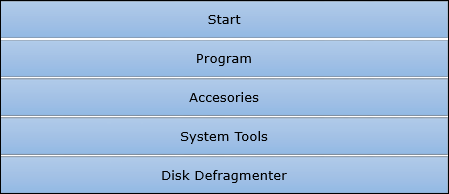
Очистка диска
При просмотре веб-сайтов (в Интернете) многие файлы автоматически сохраняются на жестком диске (фактически, эти сохраненные файлы позже помогают повторно открыть веб-сайт быстрее); Помимо некоторых других файлов cookie, также сохраняются на жестком диске. Все эти сохраненные файлы создают проблемы вместе с местом для еды.
Таким образом, процесс очистки диска очищает все эти файлы и освобождает пространство, занимаемое этими ненужными файлами.
Ниже приведены простые шаги очистки диска.
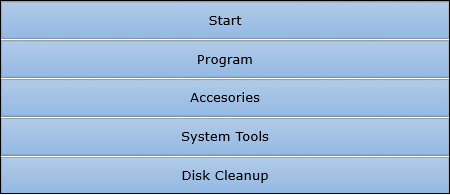
Угроза компьютерной системе - это возможная опасность, которая может поставить под угрозу безопасность ваших данных. Ущерб временами невосполним.

Определение
Согласно определению в Национальном глоссарии по обеспечению информации:
«Любые обстоятельства или события, которые могут отрицательно повлиять на ИБ посредством несанкционированного доступа, уничтожения, раскрытия, изменения данных и / или отказа в обслуживании».
Компьютерная угроза может быть "intentional"например, взлом или"accidental"например, неисправность или физическое повреждение.
Типы угроз
Ниже приведены наиболее распространенные типы компьютерных угроз.
Physical damage - Сюда входят огонь, вода, загрязнение и т. Д.
Natural events - Сюда входит климатическая, землетрясение, вулканическая активность и т. Д.
Loss of services - Сюда входит электроэнергия, кондиционер, телекоммуникации и т. Д.
Technical failures - Это проблемы в оборудовании, ПО, перегрузка мощностей и т. Д.
Deliberate type - Это шпионаж, незаконная обработка данных и т. Д.
Некоторые другие угрозы включают ошибки в использовании, злоупотребление правами, отказ в действиях, подслушивание, кражу носителей, поиск отброшенных материалов и т. Д.
Источники угрозы
Возможные источники компьютерной угрозы могут быть:
Internal - Сюда входят сотрудники, партнеры, подрядчики (и поставщики).
External - Сюда входят киберпреступники (профессиональные хакеры), шпионы, непрофессиональные хакеры, активисты, вредоносные программы (вирусы / черви и т. Д.) И т. Д.
Общие термины
Ниже приведены общие термины, часто используемые для определения компьютерной угрозы:
Вирусные угрозы
Компьютерный вирус - это программа, предназначенная для нарушения нормальной работы компьютера без разрешения пользователя.
Угрозы шпионского ПО
Шпионское ПО - это компьютерная программа, которая отслеживает действия пользователя в сети или устанавливает программы без согласия пользователя с целью получения прибыли или кражи личной информации.
Хакеры
Хакеры - это программисты, которые угрожают другим в личных целях, взламывая компьютерные системы с целью кражи, изменения или уничтожения информации.
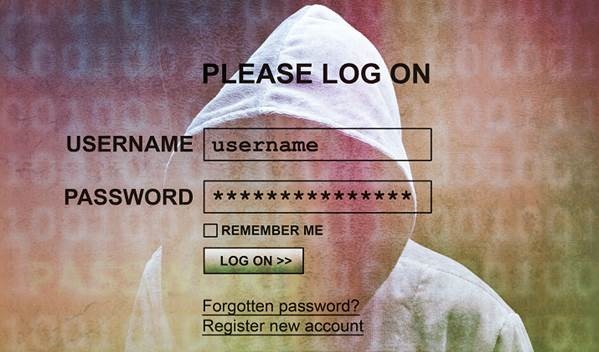
Фишинговые угрозы
Это незаконная деятельность, посредством которой фишеры пытаются украсть конфиденциальные финансовые или личные данные с помощью мошеннической электронной почты или мгновенных сообщений.
Как защитить свой компьютер от угроз?
Ниже приведены важные советы, с помощью которых вы можете защитить свою систему от различных типов угроз.
- Установите, используйте и постоянно обновляйте Антивирус в вашей системе.
- Установите, используйте и обновляйте программу межсетевого экрана.
- Всегда делайте резервные копии важных файлов и папок.
- Используйте надежные и типичные пароли.
- Соблюдайте осторожность, особенно при загрузке и установке программ.
- Установите, используйте и обновляйте программу шифрования файлов.
- Будьте осторожны, особенно при чтении электронной почты с вложениями.
- Держите ваших детей в курсе интернет-угроз и безопасного просмотра.
Вирус - это компьютерный код или программа, которые способны серьезно повлиять на данные вашего компьютера, повредив или уничтожив их.
Компьютерный вирус имеет тенденцию быстро создавать свои дубликаты, а также распространять их по каждой папке и повреждать данные вашей компьютерной системы.
Компьютерный вирус на самом деле представляет собой вредоносную программу или «вредоносное ПО», которое при заражении вашей системы копирует себя, изменяя другие компьютерные программы и вставляя свой собственный код.

Зараженные компьютерные программы могут включать файлы данных или даже «загрузочный» сектор жесткого диска.
Типы вирусов
Ниже приведены основные типы компьютерных вирусов.
черви
Это компьютерная программа, которая быстро воспроизводится. В отличие от компьютерного вируса, он самодостаточен и, следовательно, не должен быть частью другой программы, чтобы распространяться.
Троянский конь
Троянский конь - это также своего рода деструктивная программа, которая остается замаскированной под обычное программное обеспечение. Это не совсем вирус, поскольку он не может размножаться. Однако существует вероятность того, что вирусная программа останется скрытой в троянском коне.
Бомбы
Он похож на троянский конь, но у логических бомб есть особенность; они включают устройство отсчета времени и, следовательно, оно срабатывает только в определенную дату и время.
Как влияет вирус?
Давайте обсудим, каким образом вирус может повлиять на вашу компьютерную систему. Способы упомянуты ниже -
- Скачивая файлы из Интернета.
- Во время съемного носителя или дисковода.
- Через фломастер.
- Через вложения электронной почты.
- Через непропатченное программное обеспечение и услуги.
- Через незащищенные или ненадежные пароли администратора.
Воздействие вируса
Давайте теперь посмотрим, как вирус воздействует на вашу компьютерную систему -
- Нарушает нормальную работу соответствующей компьютерной системы.
- Нарушает использование системы в сети.
- Изменяет настройку конфигурации системы.
- Уничтожает данные.
- Нарушает ресурсы компьютерной сети.
- Уничтожает конфиденциальные данные.
Обнаружение вирусов
Самый фундаментальный метод обнаружения вирусов - это проверка работоспособности вашей компьютерной системы; компьютер, пораженный вирусом, не принимает команду должным образом.
Однако, если в вашей компьютерной системе есть антивирусное программное обеспечение, оно может легко проверять программы и файлы в системе на наличие вирусных сигнатур.
Меры профилактики вирусов
Давайте теперь посмотрим на различные меры профилактики вирусов. Компьютерная система может быть защищена от вирусов следующим образом:
- Установка эффективного антивируса.
- Обновление операционной системы.
- Обновление клиентского программного обеспечения.
- Установка надежных паролей.
- Использование межсетевых экранов.
Самый эффективный антивирус
Ниже приведены наиболее популярные и эффективные антивирусы, из которых вы можете выбрать один для своего персонального компьютера.
- McAfee Antivirus Plus
- Symantec Norton Antivirus
- Антивирус Avast Pro
- Bitdefender Antivirus Plus
- Антивирус Касперского
- Антивирус Avira
- Антивирус Webroot Secure Anywhere
- Emsisoft Anti-Malware
- Антивирус быстрого лечения
- Антивирус ESET NOD32
В этой главе мы обсудим различные сокращения в компьютерных науках. В следующей таблице перечислены эти сокращения -
| Сокращение | Полное имя |
|---|---|
| ОБЪЯВЛЕНИЕ | Аналого-цифровой |
| ABC | Atanasoff Берри Компьютер |
| ACM | Ассоциация вычислительной техники |
| AI | Искусственный интеллект |
| АЛГОЛ | Алгоритмический язык |
| ALU | Арифметико-логическое устройство |
| AMD | Продвинутые Микроустройства |
| ARPANET | Сеть агентств перспективных исследовательских проектов |
| ASCII | Американский стандартный код для обмена информацией |
| БАЗОВЫЙ | Универсальный символьный код инструкции для начинающих |
| BCD | Десятичное число с двоичным кодом |
| BIOS | Базовая система ввода-вывода |
| BIPS | Миллиарды инструкций в секунду |
| BPI | Байт на дюйм |
| CAD | Системы автоматизированного проектирования |
| CAE | Компьютерная инженерия |
| МОЧЬ | Сеть кампуса |
| ДЕЛО | Компьютерная разработка программного обеспечения |
| CD | Компакт-диск |
| CDC | Корпорация Control Data |
| CD-R | CD-запись |
| CD-ROM | Компакт-диск только для чтения |
| CD-RW | CD чтение / запись |
| CL | Командный язык |
| CLI | Интерфейс командной строки |
| КОБОЛ | Ориентация на общий бизнес |
| КОДАСИЛ | Конференция по информационным системам |
| Процессор | Центральное процессорное устройство |
| ЭЛТ | Электронно-лучевая трубка |
| D / A | Цифро-аналоговый |
| DAT | Цифровая аудиокассета |
| СУБД | Система управления базой данных |
| DBS | Коммутация по запросу |
| DDL | Язык определения данных |
| DDS | Хранение цифровых данных |
| DEC | Корпорация цифрового оборудования |
| DMA | Прямой доступ к памяти |
| ДНК | Архитектура цифровой сети |
| DPI | Точек на дюйм |
| DRAM | Динамическая RAM |
| DSN | Сеть распределенных систем |
| DTS | Система цифрового театра |
| DVD | Цифровое видео / универсальный диск |
| EBCDIC | Расширенный двоично-десятичный код обмена |
| EDSAC | Электронный автоматический калькулятор запоминания задержки |
| EDVAC | Электронный автоматический калькулятор дискретных переменных |
| EFM | Модуляция с восьми до четырнадцати |
| ENIAC | Электронный числовой интегратор и калькулятор |
| EPG | Электронное руководство по программированию |
| ЭПИЧЕСКИЙ | Явно параллельные вычисления с инструкциями |
| EPROM | Стираемая программируемая постоянная память |
| ЖИР | Таблица размещения файлов |
| FDM | Мультиплексирование с частотным разделением |
| FEP | Внешний процессор |
| ФЛОПЫ | Операций с плавающей запятой в секунду |
| FM | Модуляция частоты |
| ФМС | Система управления файлами |
| FORTRAN | FORmula ПЕРЕВОД |
| ФСК | Частотная манипуляция |
| FTP | протокол передачи файлов |
| ГБ | Гигабайт |
| GFLOPS | ГИГА ФЛОПЫ |
| ГГц | Гига Герц |
| GNU | GNU не Unix |
| GPRS | Общие услуги пакетной радиосвязи |
| GSM | Глобальная система мобильной связи |
| GUI | Графический интерфейс пользователя |
| HP | фирма Хьюлет-Паккард |
| HSS | Иерархическая система хранения |
| HTML | Язык гипертекстовой разметки |
| HTTP | Протокол передачи гипертекста |
| IBM | Машина международного бизнеса |
| IC | Интегральная схема |
| IDN | Интегрированные цифровые сети |
| IP | протокол Интернета |
| ИК-порт | Инфракрасная ассоциация данных |
| ISDN | Цифровая сеть с интегрированными услугами |
| Интернет-провайдер | Интернет-провайдер |
| JPEG | Объединенная группа экспертов по фотографии |
| JRE | Java Runtime Engine |
| JSP | Страницы сервера Java |
| КБ | Килобайт |
| КГц | Кило Герц |
| LAN | Локальная сеть |
| ЖК-дисплей | Жидкокристаллический дисплей |
| СВЕТОДИОД | Светоизлучающий диод |
| LPM | Линия в минуту |
| LSI | Интеграция с большим Scael |
| МУЖЧИНА | Городская сеть |
| МАР | Регистр адреса памяти |
| МБ | Мегабайты |
| MBR | Регистр буфера памяти |
| МГц | Мега Герц |
| MIDI | Цифровой интерфейс для музыкальных инструментов |
| MIPS | Миллионы инструкций в секунду |
| MNP | Сетевой протокол Microcom |
| MPEG | Группа экспертов по движущимся изображениям |
| MS-DOS | Операционная система MicroSoft Disk |
| MVT | Мультипрограммирование с переменными задачами |
| NIC | Карта сетевого интерфейса |
| NICNET | Национальный центр информатики NETwork |
| NOS | Сетевая операционная система |
| OCR | Оптическое распознавание символов |
| OMR | Оптический считыватель меток |
| Операционные системы | Операционная система |
| OSI | Взаимодействие открытых систем |
| OSS | Программное обеспечение с открытым исходным кодом |
| СКОВОРОДА | Личная сеть |
| ПК | Персональный компьютер |
| Формат переносимого документа | |
| PDL | Язык разработки программ |
| PDP | Обработчик данных программы |
| PIP | Программа периферийного обмена |
| ВЫПУСКНОЙ ВЕЧЕР | Программируемая постоянная память |
| QoS | Качество обслуживания |
| баран | Оперативная память |
| ПЗУ | Только для чтения памяти |
| SDLC | Жизненный цикл разработки программного обеспечения |
| Продолжение | Структурированный английский язык QUEry |
| SGML | Синтаксис для обобщенного языка разметки |
| SIMM | Одиночный встроенный модуль памяти |
| СНС | Системная сетевая архитектура |
| СНОБОЛ | СтрО-ориентированный и символьный язык |
| SQL | Структурированный язык запросов |
| SRAM | Статическая RAM |
| SSI | Небольшая интеграция |
| Туберкулез | Терабайт |
| TCP | Протокол управления транспортом |
| TDM | Мультиплексирование с временным разделением |
| UDP | Протокол пользовательских датаграмм |
| ULSI | Ультра крупномасштабная интеграция |
| UPC | Универсальный код продукта |
| URL | Единый указатель ресурсов |
| USB | универсальная последовательная шина |
| UTF | Формат преобразования Unicode |
| ФУРГОН | Сеть с добавленной стоимостью |
| Видеомагнитофон | Видеомагнитофон |
| VDT | Терминал видеодисплея |
| VGA | Видеографическая матрица |
| VOD | Видео по запросу |
| VoIP | Голос по интернет-протоколу |
| VSAT | Терминал с очень малой апертурой |
| WAN | Глобальная сеть |
| WAP | Протокол беспроводного приложения |
| WiMAX | Всемирная совместимость для микроволнового доступа |
| WLAN | Беспроводная локальная сеть |
| WLL | Беспроводной локальный шлейф |
| ЧЕРВЬ | Пишите один раз, читайте много |
| WWW | Всемирная сеть |
| XHTML | Расширяемый язык разметки гипертекста |
| XML | расширяемый язык разметки |
| X.400 | Протокол электронной почты |
| X.500 | Протокол сервера каталогов |
В этой главе мы обсудим развитие компьютерных наук в хронологическом порядке.
В следующей таблице перечислены разработки -
| Год | Развитие |
|---|---|
| 1959 г. | Транзисторы: IBM 7090; IBM 1401 |
| 1962 г. | NPN транзистор |
| 1963 г. | Мышь; CMOS запатентована |
| 1964 г. | CDC 6600; IBM Data Cell Drive |
| 1966 г. | Интегральные схемы: HP 2116A |
| 1966 г. | Компьютер наведения Apollo |
| 1969 г. | Honeywell 316 |
| 1971 г. | 8-дюймовая дискета; ILLIAC IV |
| 1973 | Micral первый микропроцессорный ПК |
| 1980 г. | Sinclair ZX80, жесткий диск Seagate |
| 1981 г. | IBM PC, Acorn BBC Micro |
| 1983 г. | Яблочная Лиза; 3,5-дюймовая дискета |
| 1984 | Apple Mac; Яблочная Лиза 2 |
| 1988 г. | Dell |
| 1989 г. | Следующий |
| 1991 г. | Apple переходит на PowerPC |
| 1992 г. | HP 95LX; Карманный ПК |
| 1995 г. | Шахматный компьютер IBM Deep Blue |
| 1996 г. | USB 1.0 |
| 1997 г. | Compaq покупает Тандем; CD-RW |
| 1998 г. | iMac |
| 2000 г. | USB 2 |
| 2001 г. | Apple iPod |
| 2005 г. | Mac Mini |
| 2006 г. | Переход Apple на Intel |
| 2007 г. | iPhone 1 |
| 2008 г. | USB 3.0 |
| 2010 г. | Apple iPad |
| 2012 г. | Система IBM zEnterprise |
В следующей таблице приведены имена основных новаторов с их работами и годом -
| Человек | Достижение | Период / год |
|---|---|---|
| Панини | Панини, древний индийский лингвист санскрита, грамматист и уважаемый ученый, систематизировал и упомянул техническое использование метаправил, преобразований и рекурсий в своей книге «Аштадхьяи». Он считается предшественником языка компьютерного программирования. | 5 - го века до нашей эры (о) |
| Аль-Хваризми | Аль-Хорезми разработал технику выполнения арифметических операций с помощью индо-арабских цифр. | 830 г. н.э. (около) |
| Аль-Джазари | Аль-Джазари изобрел программируемые машины, а именно программируемых гуманоидных роботов и астрономические часы, которые считаются первым программируемым аналоговым компьютером. | 1206 г. н.э. (около) |
| Рамон Лулль | Рамон Лулл разработал несколько машин для символических репрезентаций. | 1300 г. н.э. (около) |
| Блез Паскаль | Паскаль изобрел механический калькулятор. | 1642 г. н.э. (около) |
| Готфрид Лейбниц | Лейбниц разработал исчисление предикатов первого порядка, которые были очень важны для теоретических основ информатики. | 1670 г. н.э. (около) |
| Чарльз Бэббидж | Бэббидж, который был популярен как математик, философ, изобретатель и инженер-механик, спроектировал аналитическую машину и разработал прототип менее мощного механического калькулятора. Точно так же он создал концепцию цифрового программируемого компьютера. Бэббидж известен как «отец компьютера». | 1822 г. н.э. (около) |
| Джордж Буль | Бул концептуализировал булеву алгебру, которая стала основой цифровой логики и информатики. | 1847 г. н.э. (около) |
| Готлоб Фреге | Фреге разработал исчисление предикатов первого порядка, которое позже стало решающим предшественником в развитии теории вычислений. | 1879 г. н.э. (около) |
| Герман Холлерит | Холлерит изобрел машину для оценки перфокарт и, следовательно, его часто считают отцом современной машинной обработки данных. | 1889 г. н.э. (около) |
| Ванневар Буш | Буш разработал концепцию Memex, которая позже привела к развитию гипертекста. | 1930 г. н.э. (около) |
| Церковь Алонсо | Черч разработал лямбда-исчисление и обнаружил в нем проблему неразрешимости. | 1936 г. н.э. (около) |
| Стивен Коул Клини | Основал теорию вычислений. | 1936 г. н.э. (около) |
| Клод Шеннон | Основал практический дизайн цифровых схем. | 1937 г. |
| Конрад Зузе | Построил первый цифровой свободно программируемый компьютер серии Z. | 1938 г. н.э. |
| Томми Флауэрс | Разработал и построил компьютеры Mark Colossus, первые в мире программируемые, цифровые, электронные и вычислительные устройства. | 1943 г. н.э. |
| Макс Ньюман | Ньюман основал лабораторию вычислительных машин в Манчестерском университете. Это было место, где был изобретен первый в мире компьютер с хранимой программой, Манчестерская малая экспериментальная машина. | 1943 г. н.э. |
| Джон Мочли и Дж. Преспер Эккер | Разработал и построил ENIAC, первый современный компьютер, и UNIVAC I, первый коммерчески доступный компьютер. | 1943 г. н.э. |
| Ёсиро Накамацу | Изобрел первую дискету в Императорском университете Токио. | 1950 г. н.э. |
| Дэвид Каминер и Джон Пинкертон | Разработал компьютер LEO, т.е. первый компьютер для бизнеса. | 1951 г. н.э. |
| Сергей Алексеевич Лебедев | Самостоятельно спроектировал первый электронный компьютер в Советском Союзе (т.е. на Украине). | 1951 г. н.э. |
| Грейс Хоппер | Хоппер написал компилятор АО (своего рода язык автоматического программирования), который сильно повлиял на язык COBOL. | 1952 г. н.э. |
| Катберт Херд | Работал в International Business Machines Corporation и разработал первый универсальный компьютер IBM 701. | 1952 г. н.э. |
| Алан Перлис и др. | Разработал язык программирования ALGOL и стал первым лауреатом премии Тьюринга. | 1952 г. н.э. |
| Ноам Хомский | Хомский разработал иерархию Хомского. Он внес свой вклад в информатику, работая в лингвистике. | 1956 г. н.э. |
| Дуглас Энгельбарт и Билл Инглиш | Наиболее известен изобретением компьютерной мыши. | 1963 г. н.э. |
| Тадаши Сасаки | Сасаки был инженером в компании Sharp и разработал однокристальный микропроцессорный процессор. Он также разработал ЖК-калькуляторы в Sharp. | 1963 г. н.э. |
| Деннис Ричи и Кен Томпсон | Является пионером языка программирования C и компьютерной операционной системы Unix в Bell Labs. | 1967 г. н.э. |
| Кен Томпсон | Томпсон разработал операционную систему Unix, язык программирования B, операционную систему Plan 9, первую компьютерную шахматную игру и кодировку UTF-8 в Bell Labs. Далее он разработал язык программирования Go в Google. | 1967 г. н.э. |
| Адриан ван Вейнгаарден | Вейнгаарден разработал W-грамматику, впервые использованную в определении АЛГОЛА 68. | 1968 г. н.э. |
| Масатоши Шима | Разработал Intel 4004, первый коммерческий микропроцессор. | 1968 г. н.э. |
| Лесли Лэмпорт | Сформулированы алгоритмы для решения различных фундаментальных задач в распределенных системах (например, алгоритм пекарни). | 1974 г. н.э. |
| Винт Серф и Боб Кан | Разработал протокол управления передачей и Интернет-протокол (TCP и IP), основные протоколы передачи данных в Интернете и других компьютерных сетях. | 1978 г. н.э. |
| Тим Бернерс-Ли | Изобретена всемирная сеть. | 1989 г. н.э. |
| Тим Бернерс-Ли и Роберт Кайо | Отправлено первое HTTP-соединение между клиентом и сервером. | 1989 г. н.э. |
В следующей таблице показаны различные сочетания клавиш, часто используемые при работе в компьютерной системе.
| Функция | Быстрые клавиши |
|---|---|
| Commonly Used Short-cut Keys | |
| F1 | Универсальная помощь (для любых программ). |
| Alt + F | Опции меню файла в текущей программе. |
| Alt + E | Редактирует параметры в текущей программе. |
| Ctrl + A | Выбирает весь текст. |
| Ctrl + X | Обрезает выбранный элемент. |
| Ctrl + C | Копирует выбранный элемент. |
| Ctrl + V | Вставляет скопированный элемент. |
| Главная | Переводит пользователя в начало текущей строки. |
| Конец | Переводит пользователя в конец текущей строки. |
| Ctrl + Home | Переводит пользователя в начало документа. |
| Ctrl + Конец | Переводит пользователя в конец документа. |
| Shift + Home | Выделение от текущего места до начала строки. |
| Shift + Конец | Выделение от текущего места до конца строки. |
| Microsoft Windows Shortcut Keys | |
| Ctrl + F4 | Закрывает окно в программе. |
| Alt + F4 | Закрывает текущую открытую программу. |
| F2 | Переименовывает выбранный значок. |
| F3 | Начните поиск с рабочего стола. |
| F4 | Открывает выбор диска при просмотре. |
| F5 | Обновляет содержимое. |
| Alt + Tab | Переключает с одного открытого приложения на другое открытое приложение. |
| Alt + Shift + Tab | Переключает назад между открытыми приложениями. |
| Alt + Print Screen | Создает снимок экрана для текущей программы. |
| Ctrl + Alt + Del. | Открывает диспетчер задач Windows / перезагрузка. |
| Ctrl + Esc | Вызывает стартовое меню. |
| Alt + Esc | Переключение между приложениями на панели задач. |
| Ctrl + клавиша плюс (+) | Автоматически регулирует ширину всех столбцов в проводнике Windows. |
| Alt + Enter | Открывает окно свойств выбранного значка или программы. |
| Shift + F10 | Имитирует щелчок правой кнопкой мыши по выбранному элементу. |
| Shift + Del | Безвозвратно удаляет выбранные программы / файлы. |
| Удержание Shift во время загрузки | Включает безопасный режим загрузки или обход системных файлов. |
| Ctrl + N | Начинает новую заметку. |
| Ctrl + O | Открывает недавно использованную заметку. |
| Ctrl + S | Сохраняет изменения в заметке. |
| Ctrl + P | Печатает заметку. |
| Alt + F4 | Закрывает заметку и ее окно журнала. |
| Ctrl + Z | Помогает отменить изменение. |
| Ctrl + Y | Помогает повторить изменение. |
| Ctrl + A | Выбирает все элементы на странице. |
| Ctrl + X | Вырезает выделение. |
| Ctrl + C | Копирует выделенный фрагмент в буфер обмена. |
| Ctrl + V | Вставляет выделенный фрагмент из буфера обмена. |
| Esc | Отменяет выбор. |
| Ctrl + F | Запустите инструмент поиска. |
| Ctrl + Shift + C | Отображение контекстного меню для заголовков столбцов в списке заметок. |
| Microsoft Word Shortcut Keys | |
| Ctrl + N | Создает новый документ. |
| Ctrl + O | Открывает существующий документ. |
| Ctrl + S | Сохраняет изменения в документе. |
| F12 | Сохраняет документ как новый файл. |
| Ctrl + P | Печатает документ. |
| Ctrl + Z | Помогает отменить изменение. |
| Ctrl + Y | Помогает повторить изменение. |
| Ctrl + A | Выбирает весь документ. |
| Ctrl + X | Помогает сократить выделение |
| Ctrl + C | Копирует выделенный фрагмент в буфер обмена. |
| Ctrl + V | Вставляет выделенный фрагмент из буфера обмена. |
| Ctrl + B | Делает выделенный текст жирным. |
| Ctrl + I | Выделение выделенного текста курсивом. |
| Ctrl + U | Подчеркивает выбранные тексты. |
| Ctrl + L | Текст выравнивается по левому краю. |
| Ctrl + R | Текст выравнивается по правому краю. |
| Ctrl + E | Выравнивает текст по центру. |
| Ctrl + J | Помогает выровнять текст по ширине. |
| Ctrl + 1 | Устанавливает одинарный межстрочный интервал. |
| Ctrl + 2 | Устанавливает двойной межстрочный интервал. |
| Ctrl + 5 | Устанавливает междустрочный интервал 1,5. |
| Ctrl + Shift + A | Меняет символы на все заглавные. |
| Ctrl + D | Вставляет рисунок Microsoft Paint. |
| Ctrl + F | Находит текст |
| Ctrl + Home | Переход к началу документа. |
| Ctrl + Конец | Переход в конец документа. |